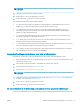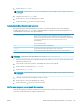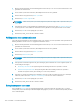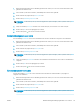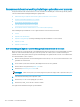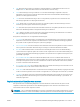HP LaserJet Enterprise Flow MFP M525 User Guide
Geavanceerde beeldverwerkingsinstellingen gebruiken voor scannen
Dit apparaat bevat naast de basisfuncties voor het verwerken van afbeeldingen ook technologie die het gebruik
van een aantal beeldverwerkingsinstellingen mogelijk maakt.
●
OCR-bestandstypes (Optical Character Recognition) selecteren om te scannen
●
Pagina's automatisch bijsnijden voor scannen
●
Automatische afdrukrichting voor scannen
●
Tint automatisch aanpassen voor scannen
●
Automatische detectie verkeerde invoer voor scannen (HP EveryPage)
Deze instellingen zijn beschikbaar voor de volgende functies onder Scannen/verzenden:
●
E-mail
●
Opslaan naar netwerkmap
●
Opslaan in app.geheugen (sommige instellingen zijn niet beschikbaar voor deze functie)
●
Opslaan op USB
●
Opslaan op SharePoint®
OCR-bestandstypes (Optical Character Recognition) selecteren om te scannen
Bij het scannen van documenten kunt u verschillende bestandstypen selecteren voor het uiteindelijke document.
Naast een aantal standaardbestandstypen, heeft dit apparaat ook enkele opties voor OCR-bestandstypen
(Optical Character Recognition). OCR zet gescande afbeeldingen van gedrukte tekst om naar doorzoekbare tekst
die u kunt bewerken op een computer.
1. Blader in het beginscherm van het bedieningspaneel naar de knop voor de scan-/verzendfunctie die u wilt
gebruiken en raak deze aan.
2. Vul de velden op het eerste scherm in, afhankelijk van de functie die u gebruikt.
3. Raak onderaan de pagina de knop Meer opties aan.
4. Raak de knop bestandstype document aan.
OPMERKING: Indien de knop niet op de eerste pagina met opties verschijnt, raakt u opnieuw de knop Meer
opties aan.
5. Selecteer het bestandstype in de lijst met opties.
6. Raak de knop OK aan om de wijzigingen op te slaan.
7. Raak de knop Start aan om het scannen te starten.
De volgende standaardbestandstypen zijn beschikbaar:
134 Hoofdstuk 7 Scannen/verzenden NLWW